Asmens iš skirtingo fono atskyrimas gali būti didelis iššūkis, ypač kai fono ir asmens drabužių spalvos yra panašios. Šiame vadove Gabor parodys dvi skirtingas metodus, kaip asmenis atskirti Photoshop. Jis paaiškins kiekvieno metodo privalumus ir trūkumus, kad galėtumėte išsiaiškinti, kuris jums tinkamiausias.
Pagrindinės įžvalgos
- Greito pasirinkimo įrankis yra geras aiškiems kontūrams, tačiau gali sukelti sunkumų mažiau kontrastingiems motyvams.
- Piešimo įrankis leidžia tiksliau atskirti, tačiau reikalauja daugiau laiko ir kantrybės.
- Išbandykite abu metodus, kad sužinotumėte, kuris jums duoda geriausius rezultatus jūsų konkrečiame projekte.
Žingsnis po žingsnio instrukcijos
1. Pradėkite su greito pasirinkimo įrankiu
Pradžioje įjunkite greito pasirinkimo įrankį. Šis įrankis yra vienas iš paprasčiausių būdų pasirinkti. Pasinaudokite „Automatiškai patobulinti“ parinktimi, kad patobulintumėte kraštus, kai peržvelgiate asmenį. Tai ypač gerai veikia labai kontrastingiems motyvams.
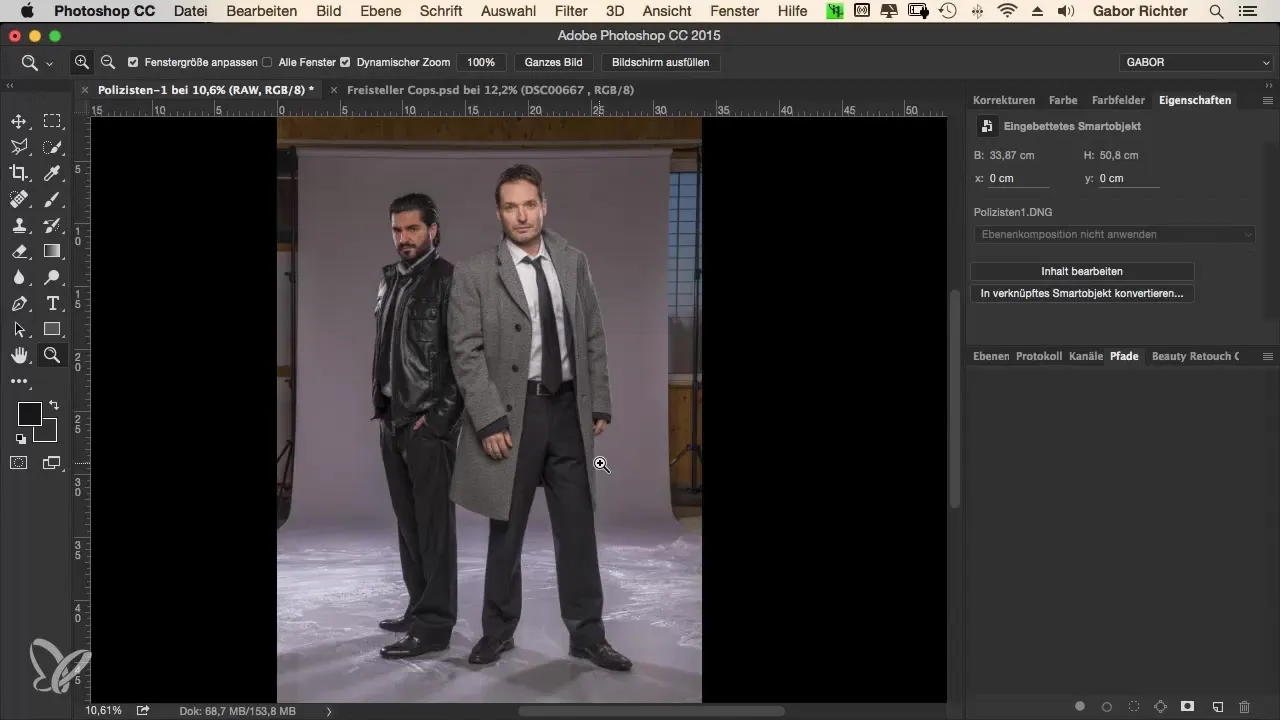
Perkelkite žymeklį per asmens kontūrus, kad sukurtumėte pasirinkimą. Būkite atsargūs, dirbdami tiksliai prie kietų kraštų, pavyzdžiui, prie tamsių drabužių. Su sunkiais spalvų deriniais, pavyzdžiui, pilku drabužiu prieš pilką foną, gali būti sunkiau gauti švarų pasirinkimą.
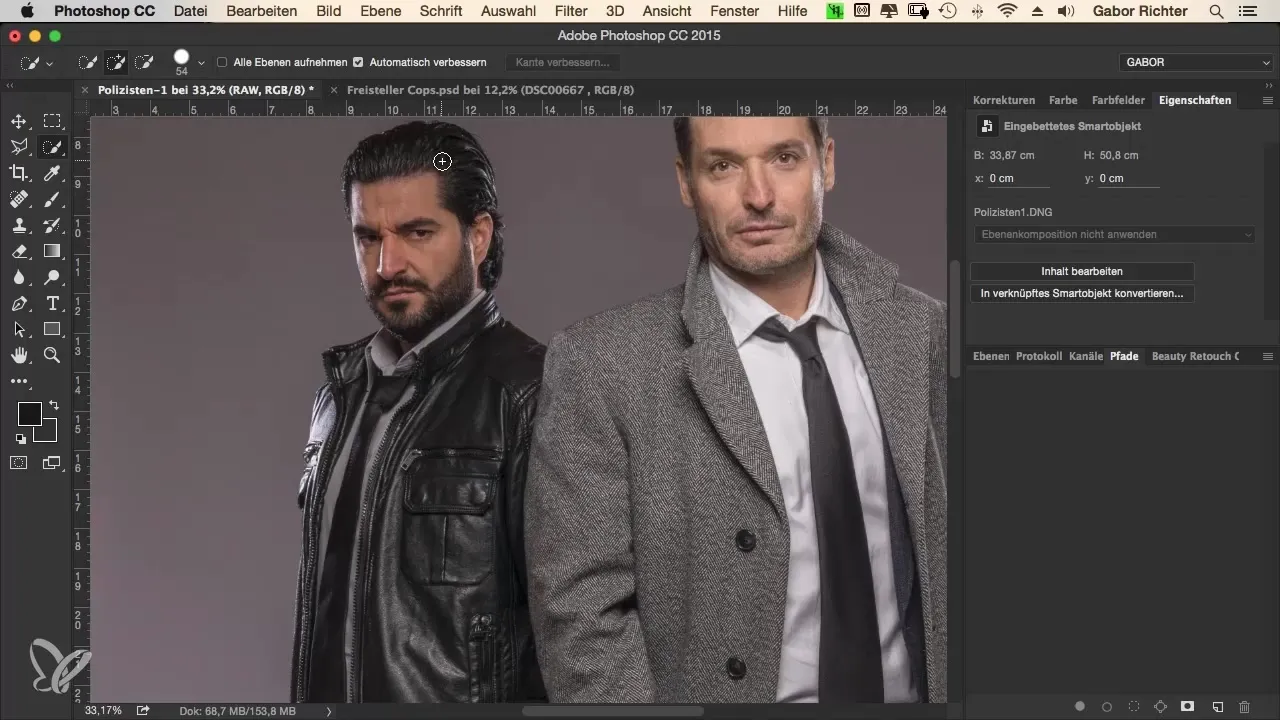
Jei pasirinkimas tampa per tikslaus, bet kada galite paspausti „Cmd+Z“ mygtuką, kad atšauktumėte paskutinį žingsnį. Naudinga dirbti mažais žingsniais ir dažnai daryti pertraukas. Šis metodas išsaugo jūsų tarpiniai žingsnius, todėl galite visada grįžti atgal, nepadarydami visko iš naujo.
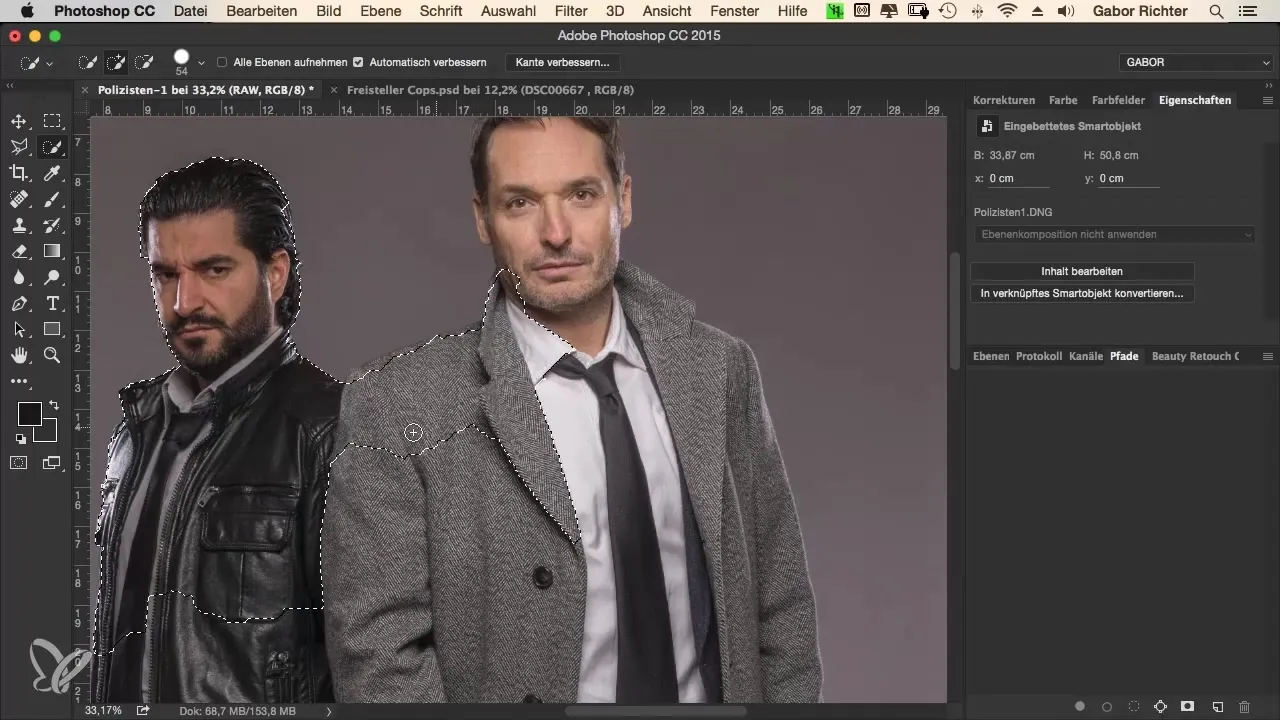
2. Sukurkite grubų pasirinkimą
Jei nesate patenkinti pradiniu pasirinkimu, turėtumėte dirbti su ALT mygtuku, kad atšauktumėte sritis. Tai suteikia jums daugiau kontrolės ir leidžia tiksliau pritaikyti pasirinkimą.
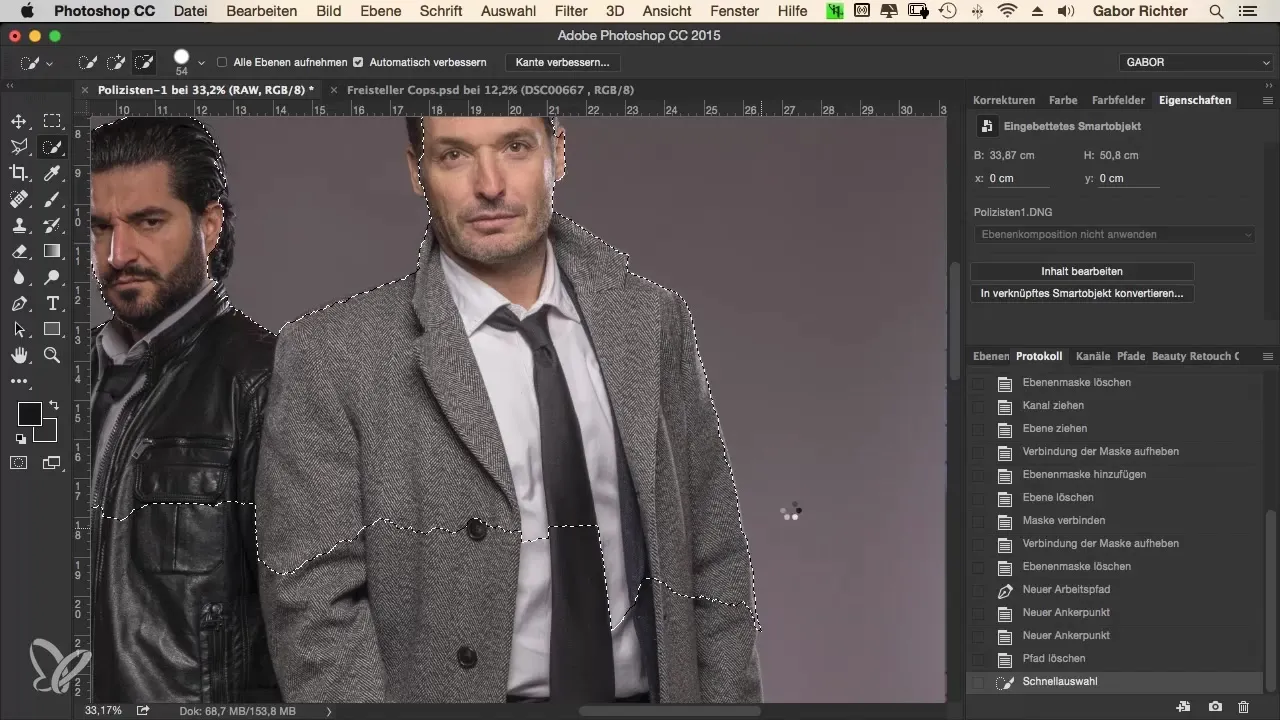
Jei turite grubų pasirinkimą nuo liemens ir galvos, eikite į RAW lygį ir spustelėkite masės simbolį, kad įgyvendintumėte savo pasirinkimą. Dabar galite panaudoti spalvotą plotą po pasirinkimu, kad vizualiai patikrintumėte rezultatus.
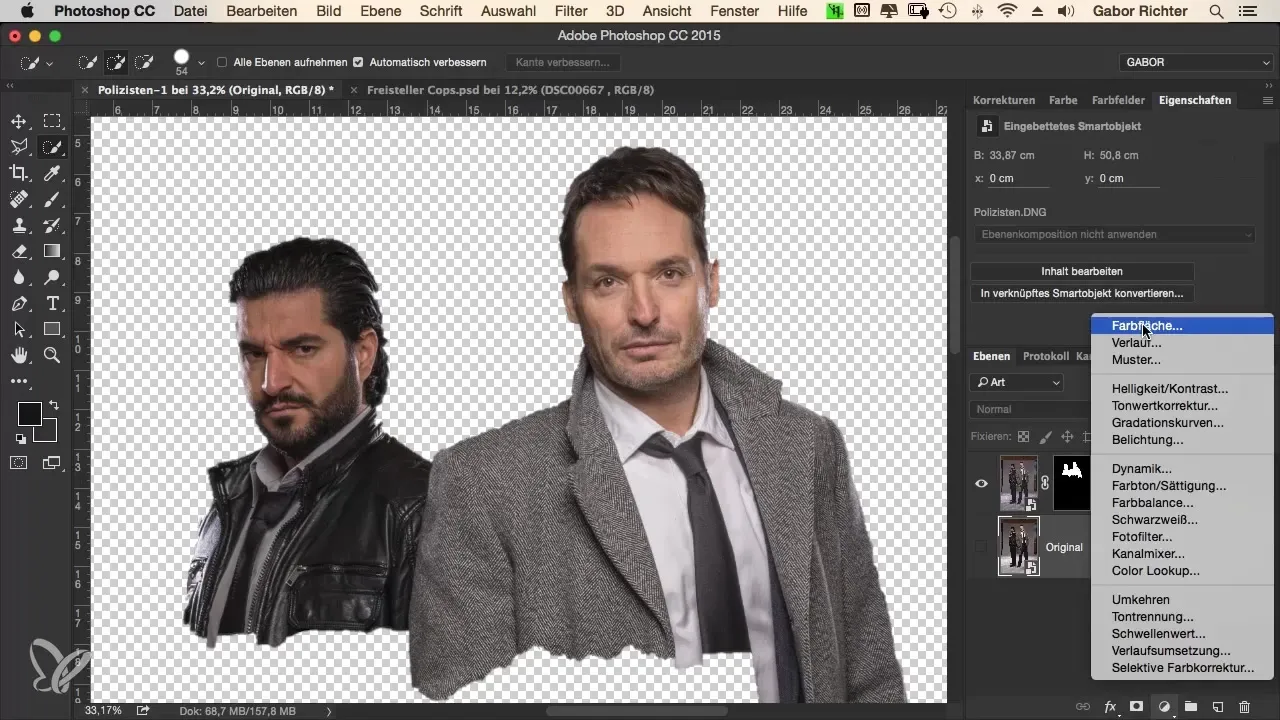
3. Pagalvokite apie kontūrų patobulinimą
Čia tampa aišku, kad kraštai dažnai būna per aštrūs arba neaiškūs. Vienas iš būdų sušvelninti šį aštrumą yra redaguoti masę. Galite naudoti šepetį su vidutine kietumo (apie 50%), kad patobulintumėte kraštus ir pašalintumėte nepageidaujamas fonų dalis.
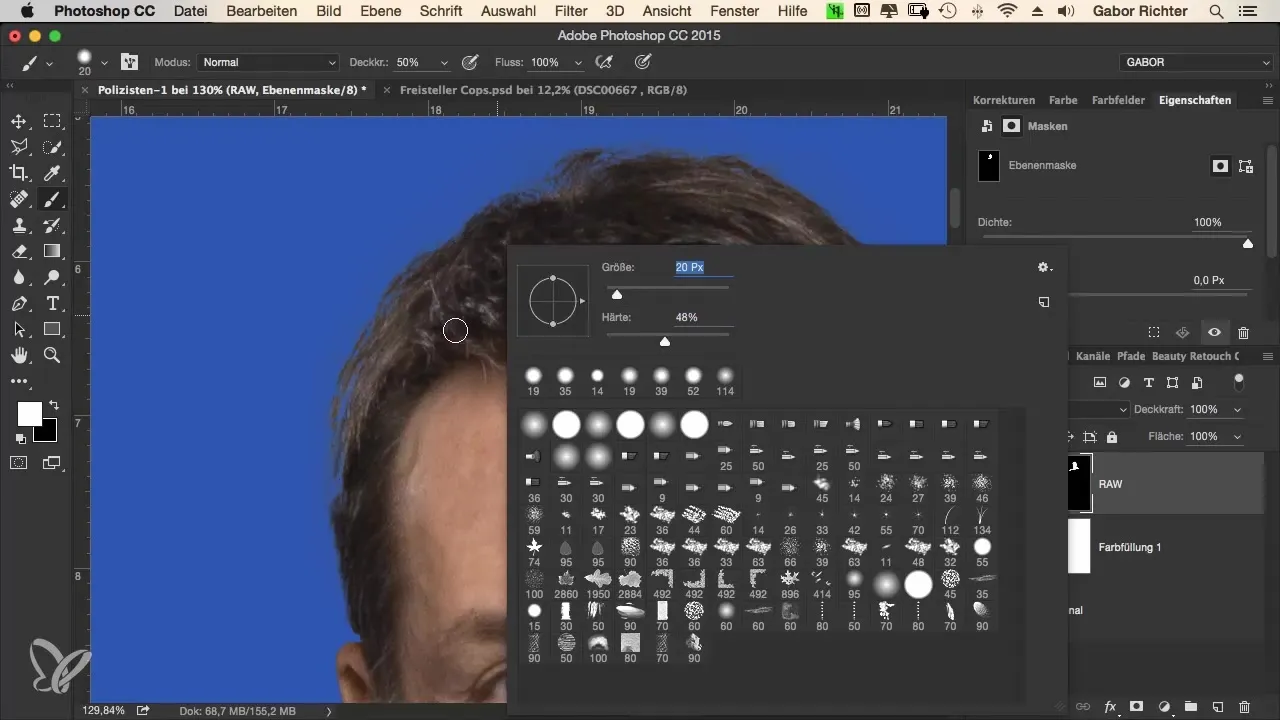
Šepetėlio nustatymus galite pritaikyti, atsižvelgdami į tai, kiek norite atimti iš kraštų. Dirbkite atsargiai palei sritis, pvz., plaukus, kur dažnai yra perlaidų su fonu.
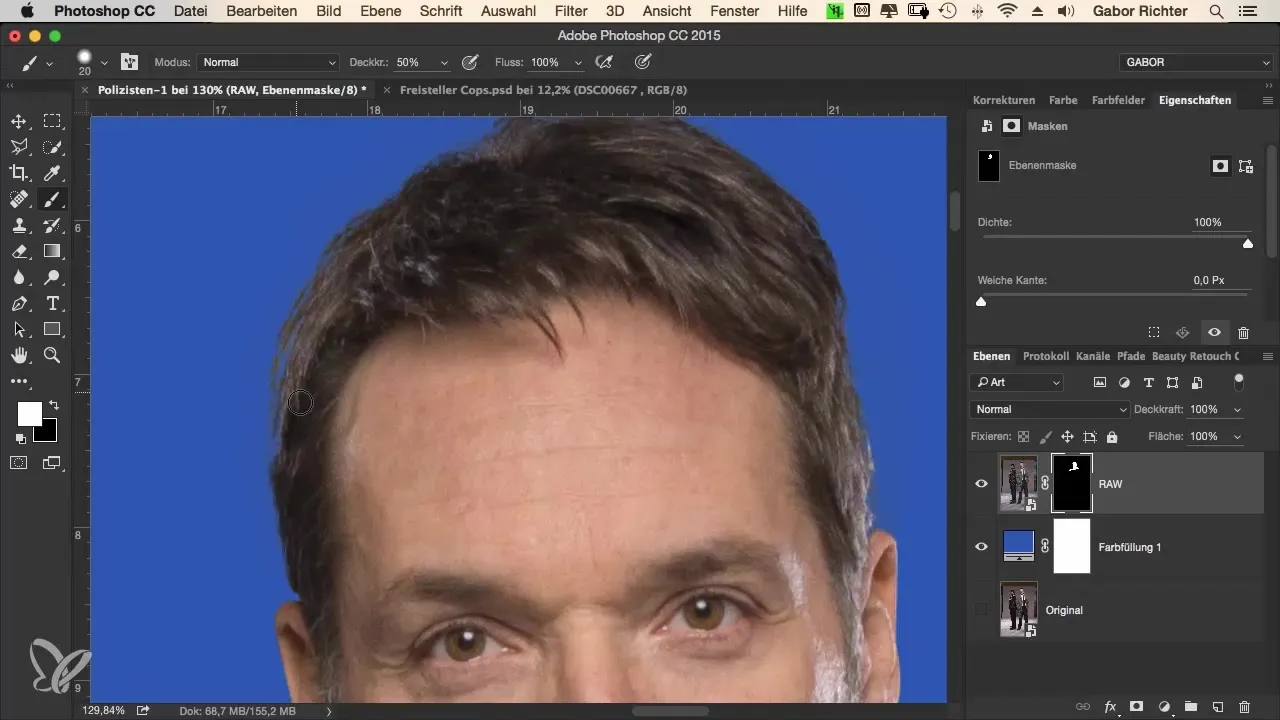
4. Naudokite alternatyvas – piešimo įrankis
Alternatyvus metodas, kurį siūlo Gabor, yra piešimo įrankis. Šis metodas reikalauja daugiau kantrybės, tačiau siūlo didesnę tikslumą. Svarbu įjungti „Forma“ vietoj „Takai“ įrankių meniu.
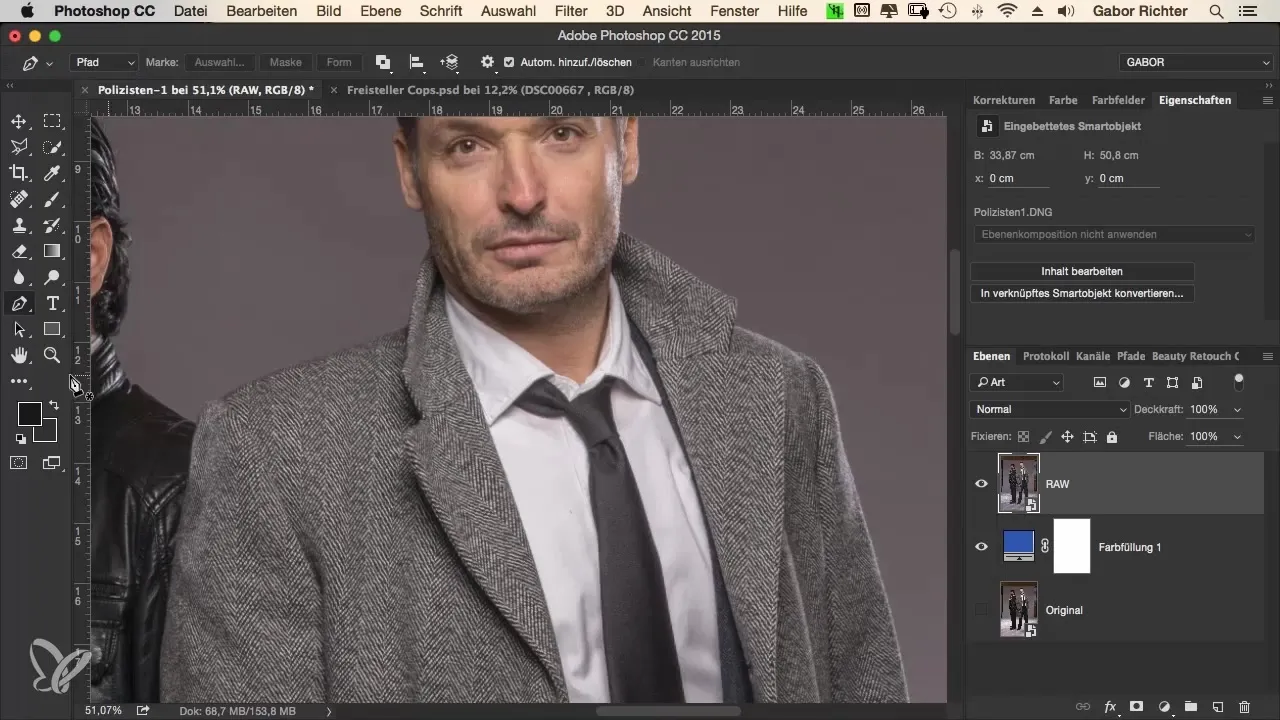
Kai naudojate piešimo įrankį, sekite asmens kontūrus taip tiksliai, kaip galite. Naudokite tarpinę klavišą, kad keistumėte vaizdą be įrankio keitimo. Tai padeda jums visada stebėti, kur dirbate, ir tuo pat metu tiksliai pataikyti į kontūrus.
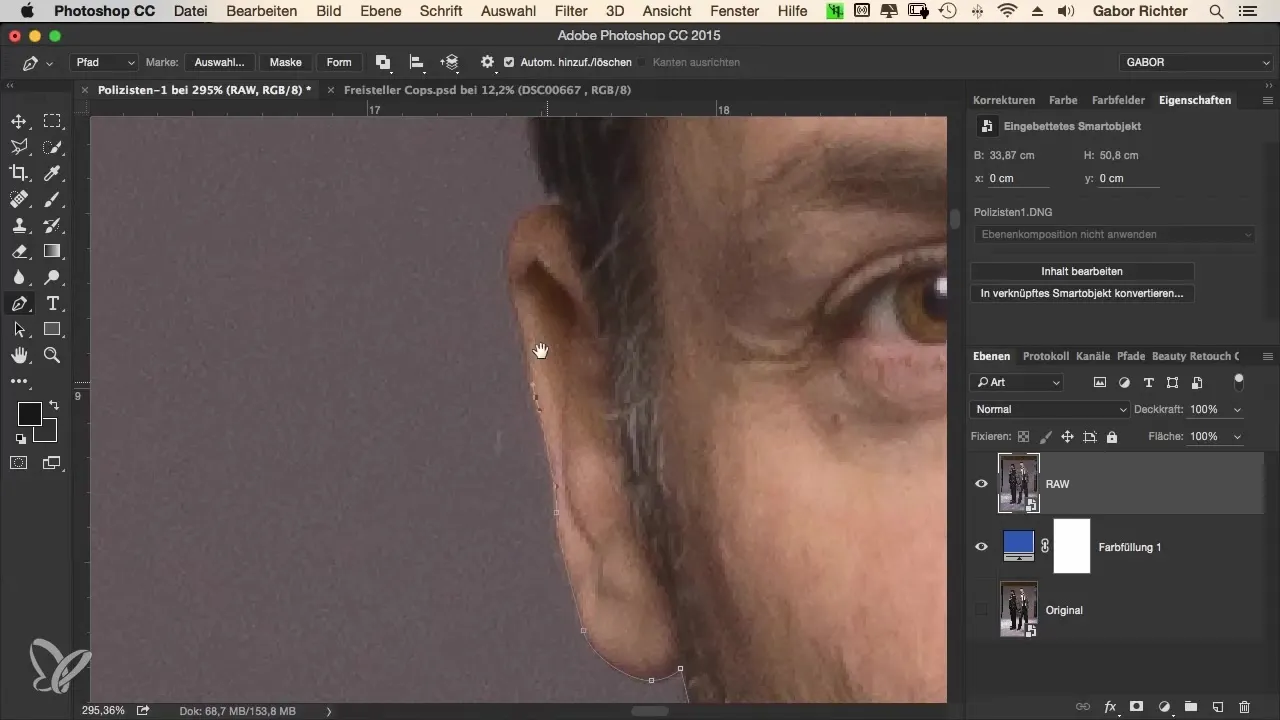
5. Baigimas ir smulkinimas
Kai atskirsite, galite dešiniuoju pelės mygtuku spustelėti taką piešimo įrankyje, kad sukurtumėte pasirinkimą. Patikrinkite masę ir, jei reikia, atlikite papildomus pakeitimus. Tarpiniai masės žingsniai turėtų būti laikomi galimais tobulinimo apmąstymais.
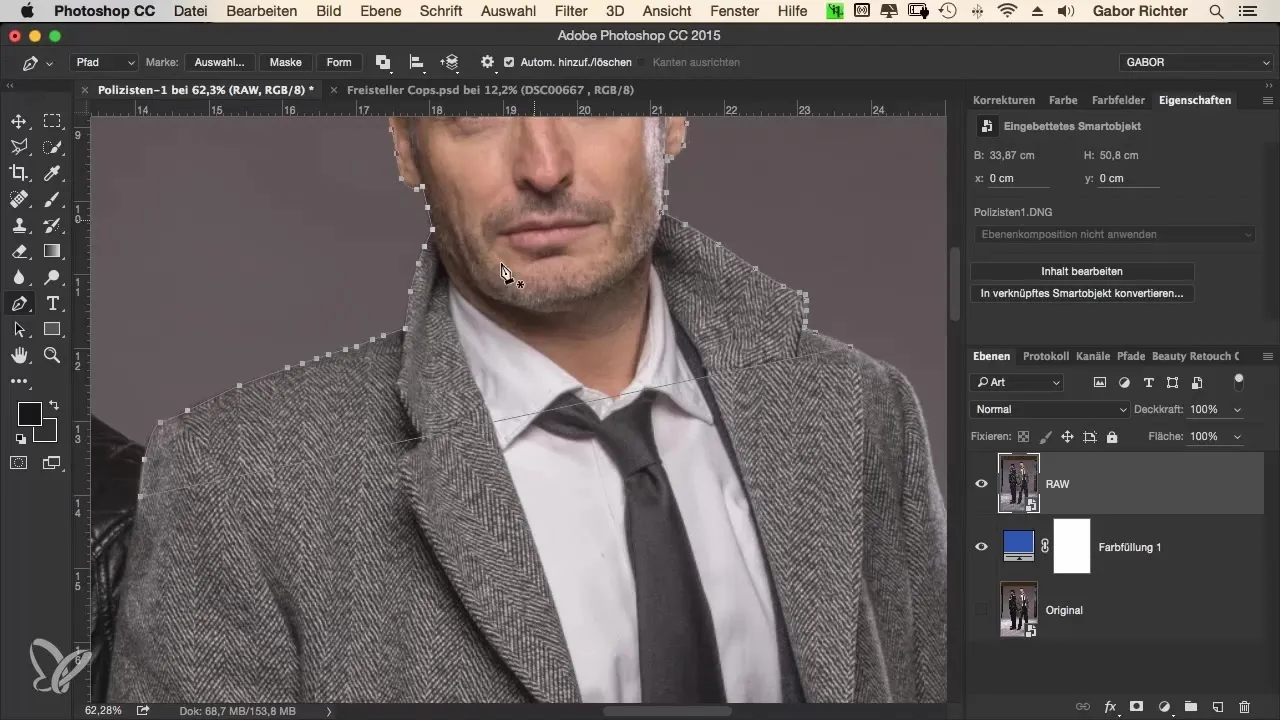
Išbandykite savo galutinį rezultatą, pridėdami tinkamą foną, kad pamatytumėte, ar jis atrodo patraukliai. Normalu, kad galite turėti keletą mažų sričių, kurias reikia patobulinti.
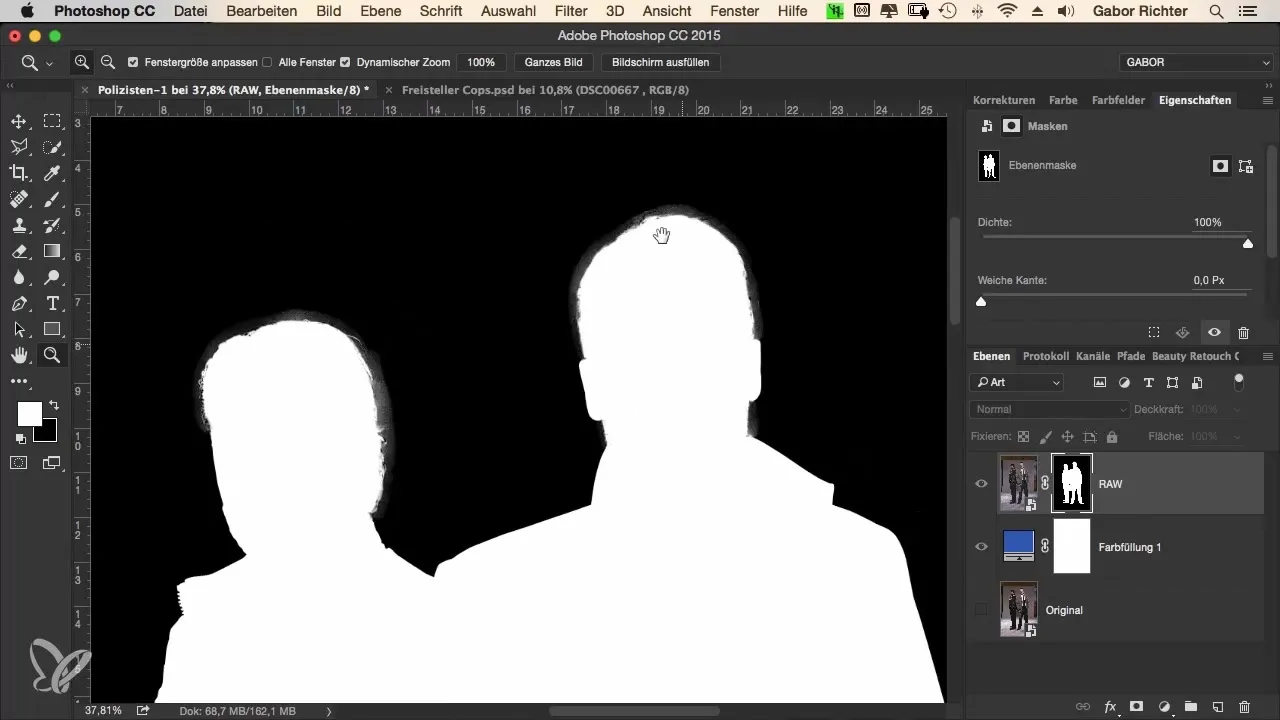
Santrauka – asmenų atskyrimas Photoshop bendrai
Šiame vaizdo įraše išmokote, kaip galima atskirti asmenis Photoshop tiek su greito pasirinkimo įrankiu, tiek su piešimo įrankiu. Abu metodai turi savo privalumų ir trūkumų, ir svarbu išbandyti, kuris geriausiai tinka jūsų darbo eigai. Svarbiausia kantrybė ir tikslus darbas, kad optimaliai formuotumėte savo nuotraukas.
Dažnai užduodami klausimai
Koks pagrindinis skirtumas tarp greito pasirinkimo įrankio ir piešimo įrankio?Greito pasirinkimo įrankis tinka geriau aiškiems ir kontrastingiems motyvams, tuo tarpu piešimo įrankis yra tikslesnis sudėtingiems formams.
Kaip galiu pašalinti nepageidaujamas sritis atliekant atskyrimą?Naudokite ALT mygtuką, kad atšauktumėte nepageidaujamas pasirinkimo dalis arba dirbkite su šepetėliu ant masės.
Ar galiu po atskyrimo dar koreguoti kontūrus?Taip, galite redaguoti masę ir koreguoti kraštus su minkštu šepetėliu, kad jie būtų mažiau aštrūs.
Kaip ilgai užtrunka asmenų atskyrimas?Laikas priklauso nuo metodo ir motyvo sudėtingumo; tačiau planuokite mažiausiai 20–30 minučių.


